Så här tar du bort appar från iCloud: 4 bästa metoder

Håller iCloud-lagringen på att ta slut? Läs denna artikel nu för att lära dig hur du tar bort appar från iCloud från iPad, iPhone, Mac och Windows PC.
Vad man ska veta
Vad är State of Mind på iOS 17?
iOS 17 ger en uppsättning nya funktioner till Health-appen på iPhone med fokus främst på mental hälsa och hur det påverkar vad vi känner och gör. För att hjälpa användare att identifiera sina känslor och minska känslan av ledsna och arga, låter appen Health nu användare reflektera över sitt sinnestillstånd.
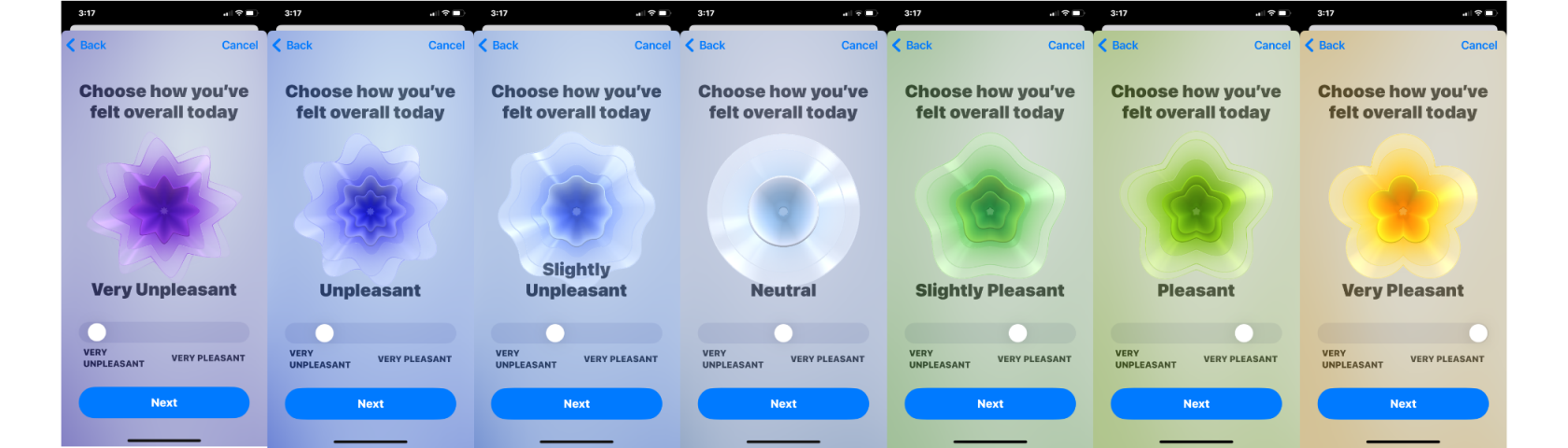
Du kan antingen välja att dela din känsla som är vad du känner vid en viss tidpunkt eller så kan du dela ditt humör som är den övergripande känslan du har för dagen. Oavsett om du väljer att dela din känsla eller ditt humör, kommer du att få bläddra igenom ett reglage som låter dig välja vad du känner i ett intervall från mycket trevlig till mycket obehaglig. När du flyttar genom det här skjutreglaget kommer du att se den flerdimensionella formen ändras från en form till en annan med olika färger.
För att få fler insikter om din känsla kan du välja beskrivningar som Glad, Stressad eller Lugn för att förklara din nuvarande känsla. Under loggningsprocessen kan användare också specificera faktorer som bidrar till vad de känner. Dessa faktorer kan inkludera personer som familj, partner och vänner eller aktiviteter som arbete, fitness och resor.
Du kan logga valfritt antal sinnestillstånd för din känsla eller ditt humör under dagen; fler antalet loggar betyder bättre insikter för att förbättra din allmänna hälsa. Hälsa-appen låter dig också jämföra ditt sinnestillstånd med livsstilsfaktorer som kan påverka det som mängden sömn du får och dina träningsaktiviteter. Användare med en Apple Watch kan också logga sitt sinnestillstånd från appen Mindfulness på klockan.
Så här loggar du ditt sinnestillstånd på iPhone med iOS 17
Innan du kan logga ditt sinnestillstånd på en iPhone måste du se till att din enhet är uppdaterad till iOS 17 eller nyare versioner genom att gå till Inställningar > Allmänt > Programuppdatering .
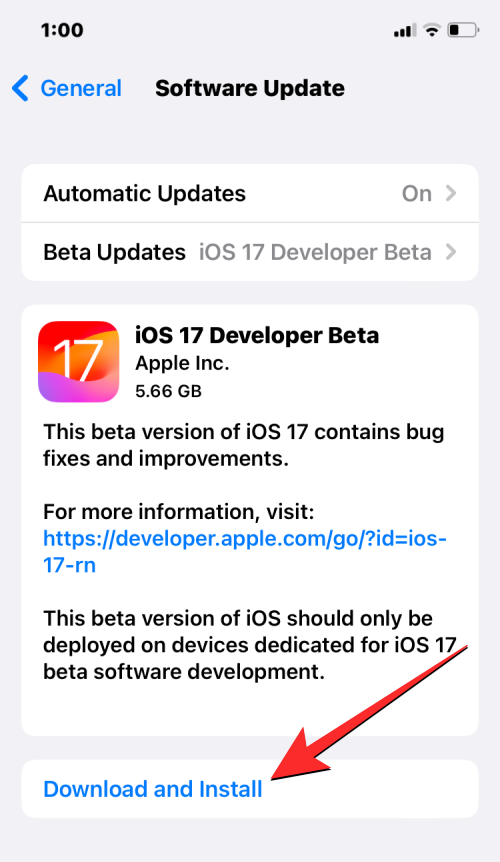
Obs : I skrivande stund är iOS 17 endast tillgänglig som en utvecklare förhandsvisning, så vi föreslår att du väntar på en betaversion eller offentlig utgåva för att undvika problem eller buggar i programvaran.
För att logga ditt sinnestillstånd öppnar du Health- appen på din iPhone.

Inside Health, tryck på fliken Bläddra i det nedre högra hörnet.
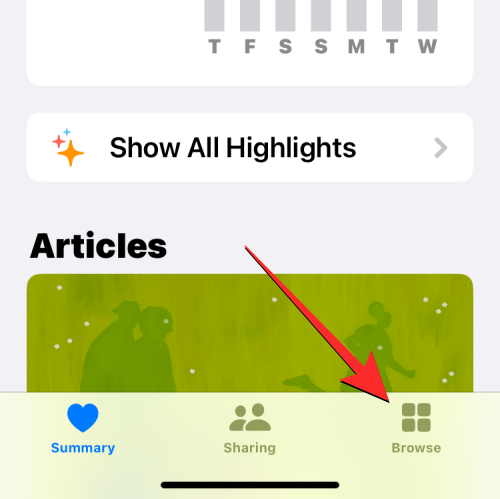
På bläddringsskärmen bläddrar du ned och väljer Mentalt välbefinnande .
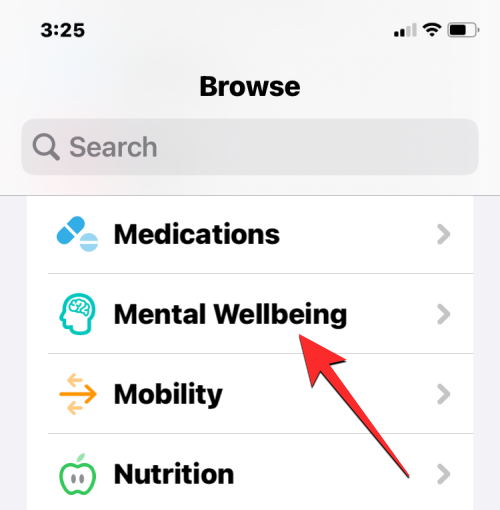
Eftersom det här är första gången du använder State of Mind-funktionen i Health-appen, kommer du att kunna hitta det här avsnittet under "Ingen data tillgänglig". I det här avsnittet, tryck på State of Mind .
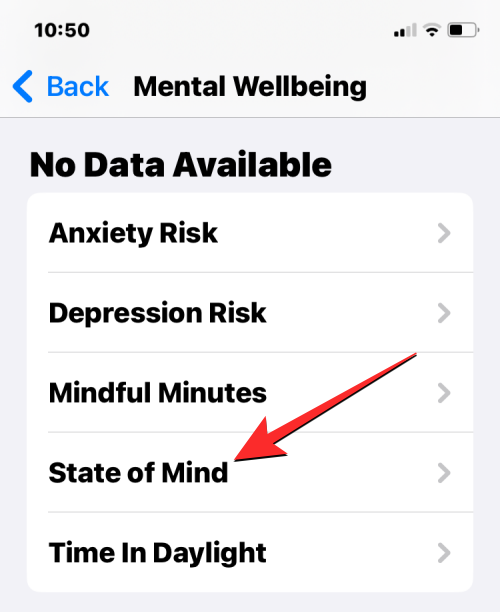
När tillståndsskärmen visas trycker du på Kom igång .
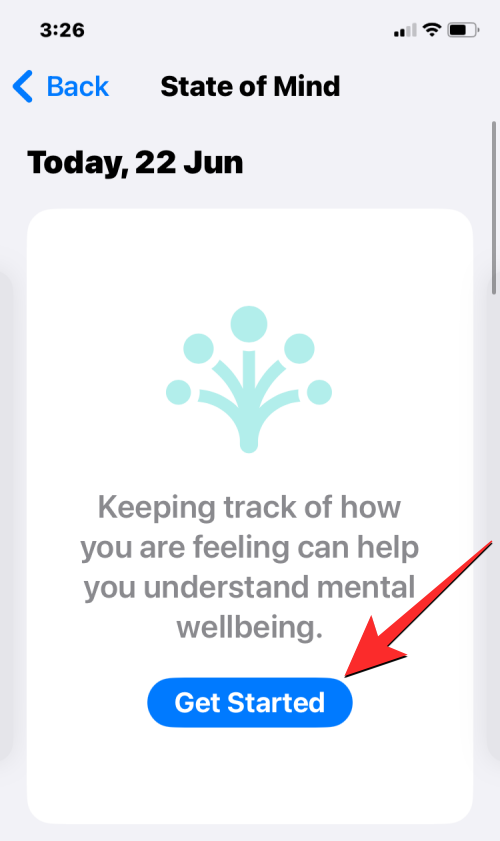
I den nya skärmen som dyker upp kan du välja Emotion eller Mood beroende på vad du vill logga. Du kan välja Emotion för att logga din nuvarande känsla för närvarande eller välja Mood för att logga din övergripande sinnestillstånd. Oavsett vad du väljer kommer de efterföljande stegen att förbli desamma. När du har valt din föredragna loggtyp, tryck på Nästa längst ner.
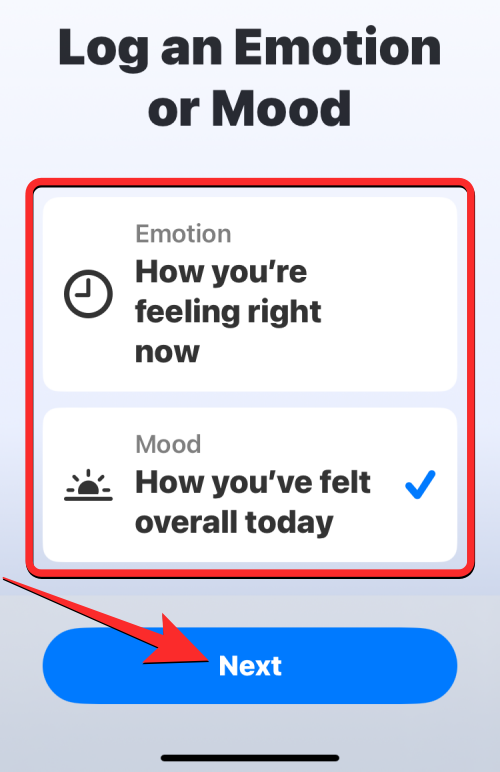
På nästa skärm kan du spegla ditt sinnestillstånd för din känsla eller ditt humör genom att svepa åt vänster eller höger på reglaget längst ned. Baserat på skjutreglagets position kan du välja mellan dessa alternativ:
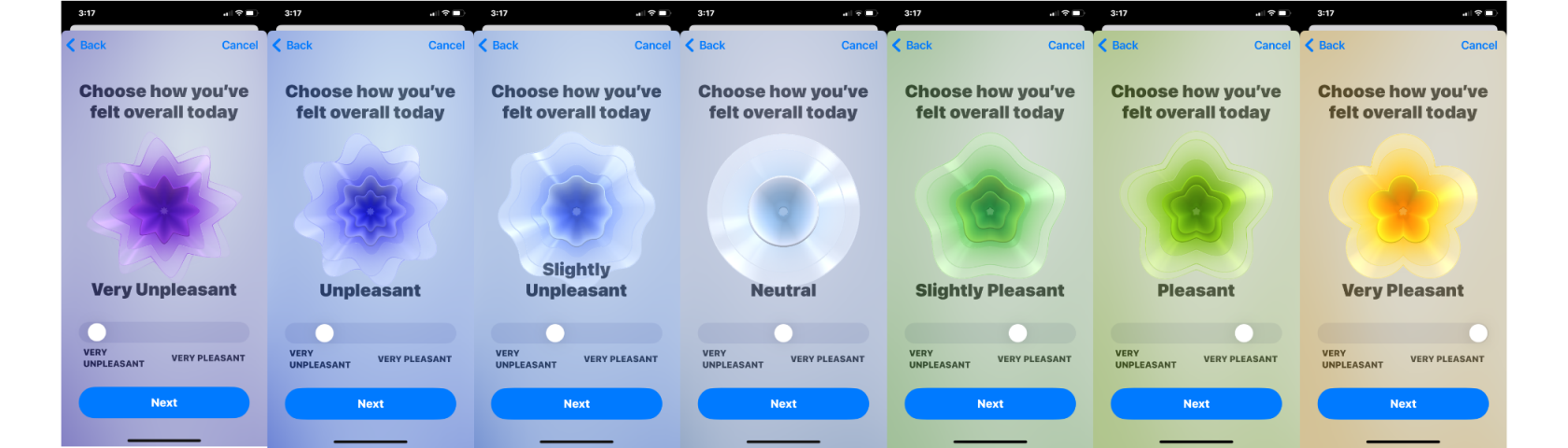
När du flyttar skjutreglaget kommer animeringen längst upp att ändra form och färg för att återspegla din känsla. Framöver kommer dessa former och färger att synas i dina insikter om mental hälsa när du ser dem vid ett senare tillfälle. När du väl har valt en känsla för din känsla eller humör kan du trycka på Nästa längst ner.

Hälsa-appen kommer nu att be dig välja en beskrivning som passar dina känslor. Du kan välja mellan olika alternativ som Amused, Calm och Happy eller visa fler beskrivningar genom att trycka på Visa mer längst ned på skärmen.
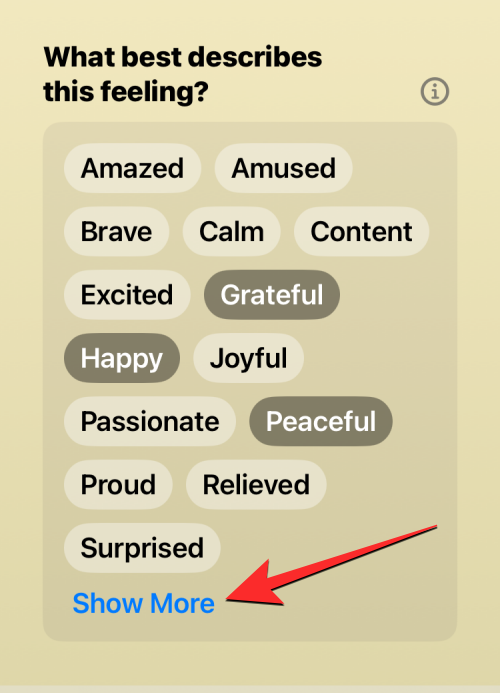
Om du tryckte på Visa mer ser du en lista med beskrivande ord som du kan välja från. Du kan välja flera beskrivningar att lägga till din känsla och när du har valt dina föredragna alternativ, tryck på Klar i det övre högra hörnet.
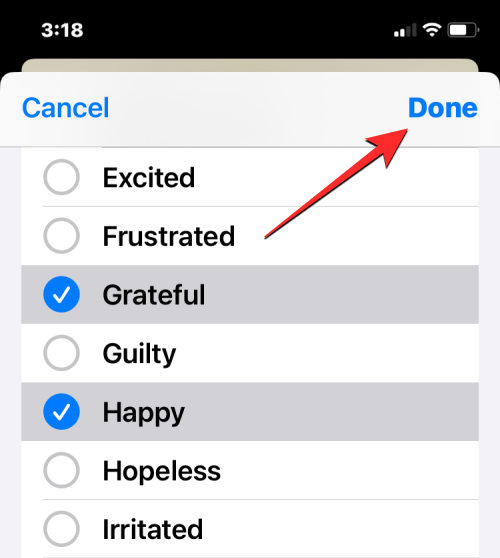
Tryck nu på Nästa längst ner för att fortsätta med loggen. Om du inte vill beskriva din känsla kan du trycka på Hoppa över istället.
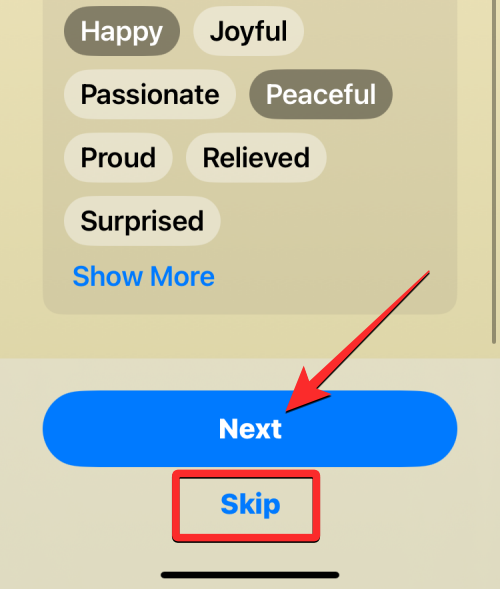
På nästa skärm kommer du att bli ombedd att identifiera de faktorer som bidrar till din nuvarande känsla. Här kan du välja personer som familj, vänner och partner eller gå på aktiviteter som fitness, arbete, dejting, etc.
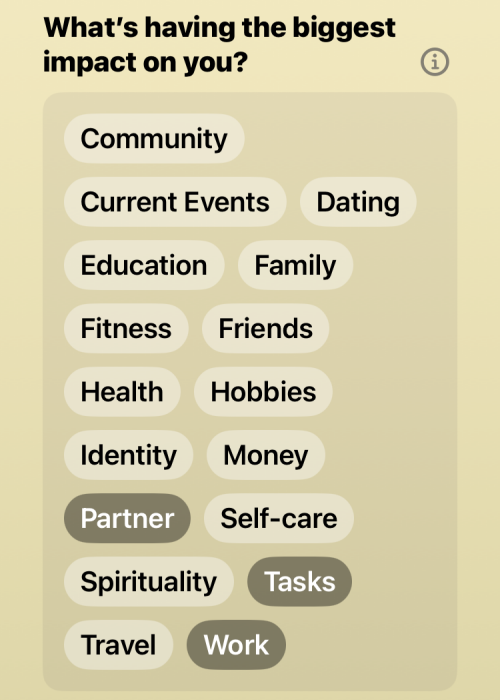
Du kan välja mer än en faktor att associera med din känsla eller ignorera den helt. Du kan rulla ner på den här skärmen och skriva din egen beskrivning i textrutan "Ytterligare sammanhang".
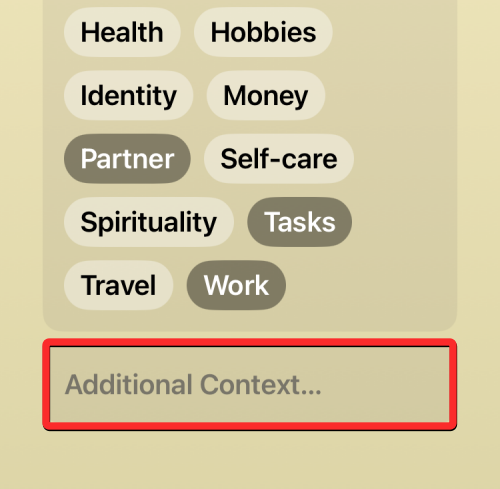
När du är redo kan du trycka på Klar för att skicka den aktuella loggen.
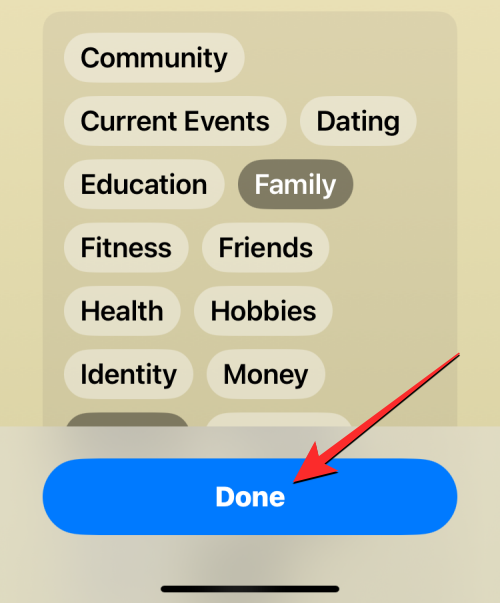
Din nuvarande känsla kommer nu att dyka upp på skärmen Tillstånd under "Daily Mood" eller "Momentary Emotions". För att logga in dina känslor igen på Health-appen, kan du trycka på Logga i det övre högra hörnet av State of Mind-skärmen och upprepa stegen ovan för att skicka loggen.
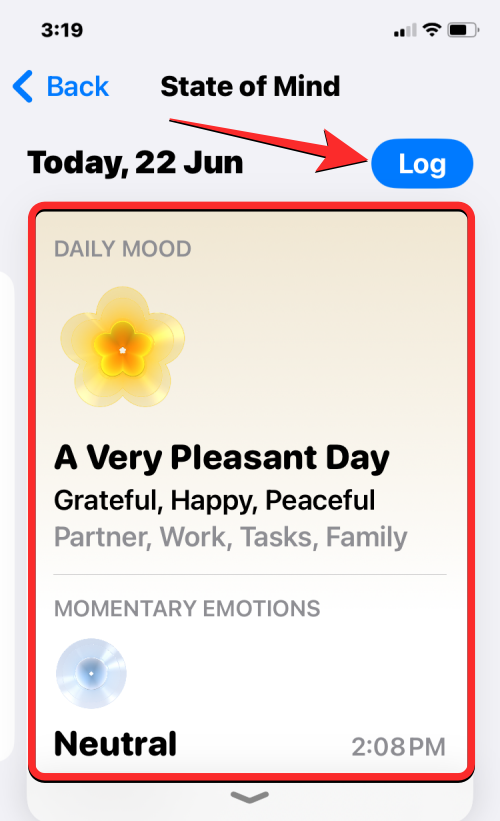
Hur du kommer åt dina loggade stämningar och känslor
När du loggar in dina känslor i State of Mind-verktyget kan du komma åt dina tidigare loggar när som helst i Health-appen. För att se dina loggade humör och känslor, öppna Hälsa- appen på din iPhone.

Inside Health, tryck på fliken Bläddra i det nedre högra hörnet.
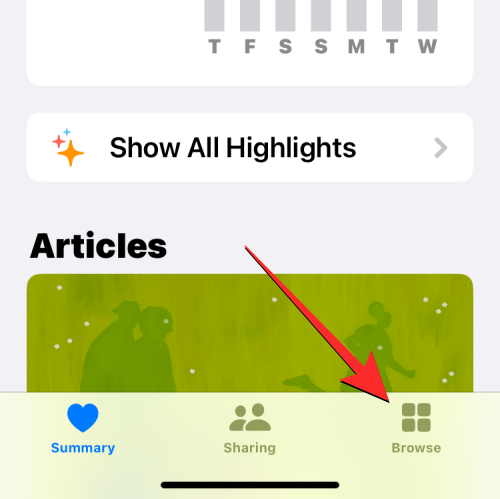
På bläddringsskärmen bläddrar du ned och väljer Mentalt välbefinnande .
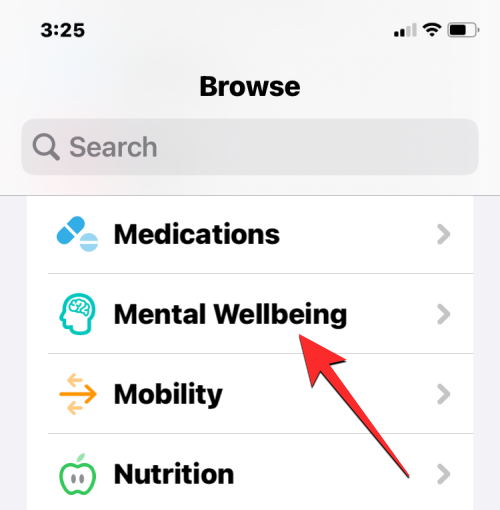
Inuti skärmen Mentalt välbefinnande ser du rutan Tillstånd under ett avsnitt som "Idag", "Senaste 7 dagarna" eller "Senaste månaden". För att kontrollera dina tidigare loggar, tryck på rutan State of Mind under någon av de tillgängliga sektionerna.

På skärmen State of Mind, tryck på din senaste logg under "Idag" om du skickade in en idag. Om inte, tryck på Visa i diagram längst ner.
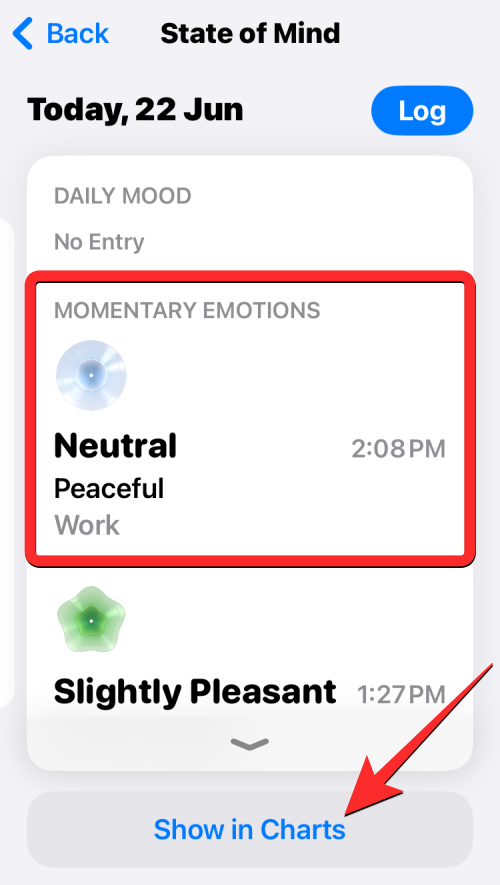
När du gör det kommer du att se alla bidrag du hade skickat in tidigare under olika tidslinjer. Du kan växla till någon av dessa flikar högst upp – " W " för veckovy, " M " för månadsvy, " 6M " för halvårsvy och " Y " för årsvy.
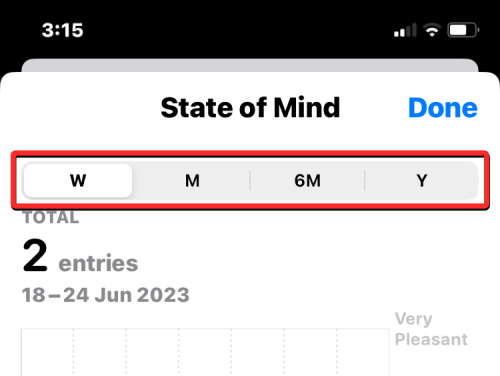
Beroende på vilken tidslinje du väljer kommer du att se motsvarande loggdata under den. Du kan trycka på olika punkter på det här diagrammet för att se detaljerade loggar för ett specifikt datum genom att trycka på dess förhandsvisning högst upp.
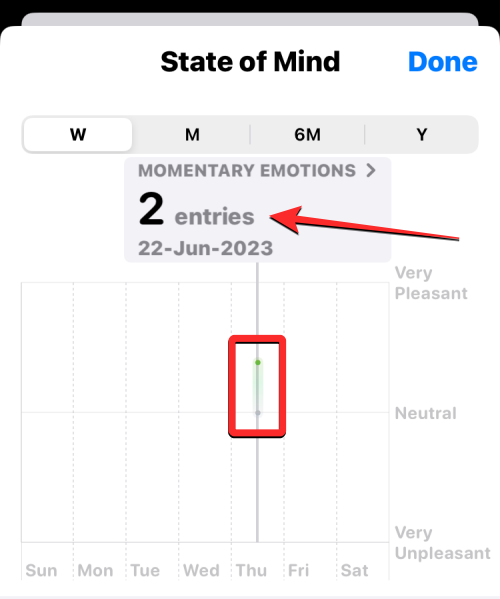
När du gör det kommer du att se hela loggdata för just den dagen på skärmen. Du kan trycka på Stäng i det övre högra hörnet för att återgå till föregående skärm.
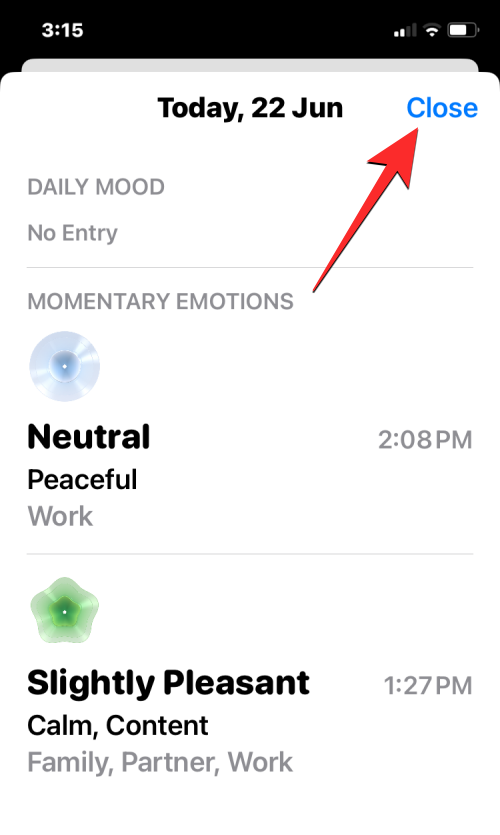
Under dina loggdata kan du se fler insikter om ditt sinnestillstånd från flikarna " Stater ", " Association " och " Livsfaktorer " längst ner.
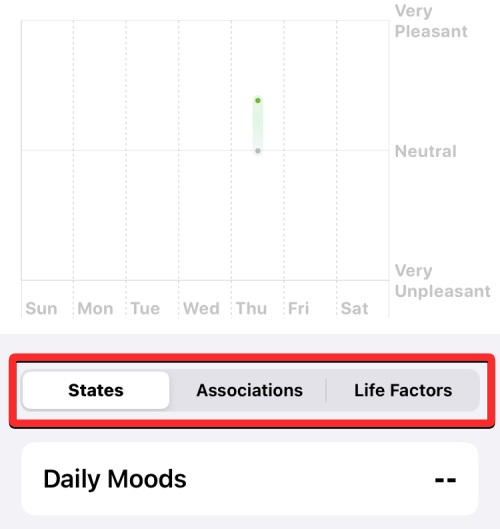
Stater kommer att visa dig antalet poster du har loggat som känslor eller stämningar.
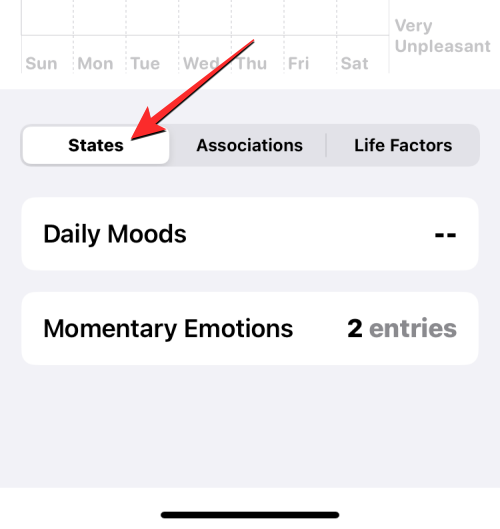
Association kommer att visa dig vilka olika faktorer du registrerade som bidragande till dina känslor.
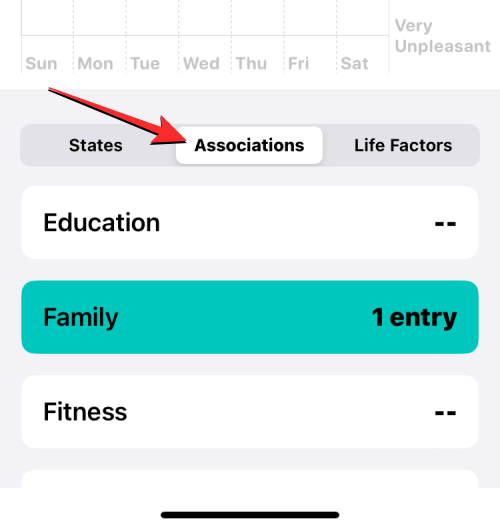
Livsfaktorer hur ditt sinnestillstånd klarade sig i förhållande till din kondition genom att dela insikter om din tid i övningar, medvetna aktiviteter, sömn och tid i dagsljus.
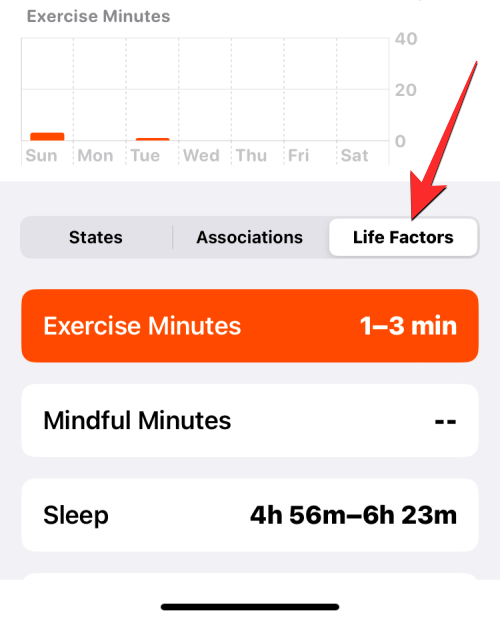
Du kommer också att se en korrelation mellan ditt sinnestillstånd och dina andra aktiviteter som ett loggdiagram när du väljer en önskad aktivitet från fliken Livsfaktorer.
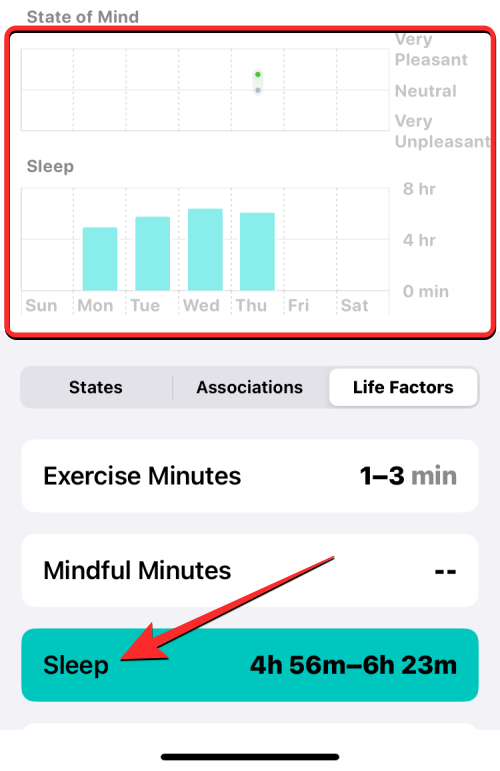
Om du vill komma åt dina sinnestillståndsloggar från hälsoappens sammanfattningsskärm, kan du scrolla ner till botten av sinnesstämningsskärmen och trycka på Lägg till i favoriter under "Alternativ".
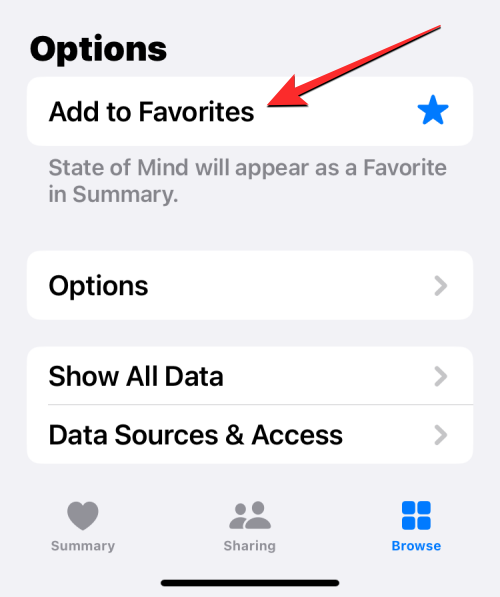
Så här konfigurerar du State of Mind-påminnelser på iOS 17
Även om det är lätt att logga dina känslor för State of Mind, gör Health-appen det enklare för dig att skicka in dina känslor under hela dagen genom att meddela dig med påminnelser så att du inte glömmer att dela dina känslor omgående. För att ställa in påminnelser för att logga tillståndet öppnar du Health -appen på din iPhone och väljer State of Mind från skärmen Sammanfattning om du hade lagt till State of Mind till dina favoriter.
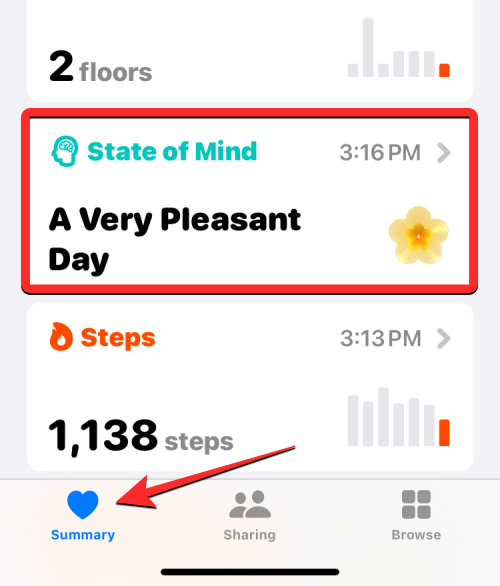
Om inte, gå till Bläddra > Mentalt välbefinnande och tryck på State of Mind för att fortsätta.

När du kommer in i State of Mind-skärmen, scrolla ner till botten och tryck på Alternativ .
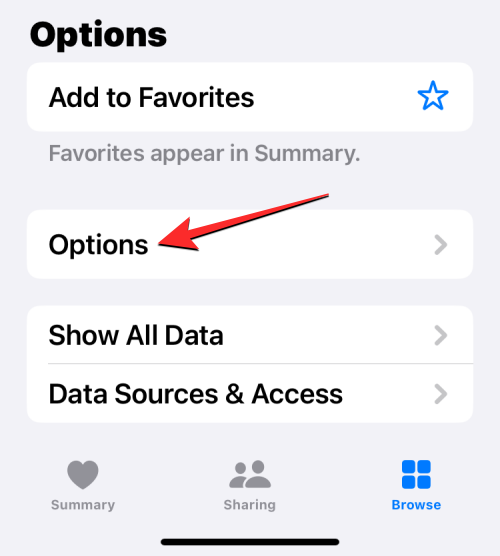
På nästa skärm kommer du att se olika växlar under "State of Mind". Du kan aktivera växeln Under din dag för att få en påminnelse mitt på dagen varje dag eller aktivera växeln Slut på dagen för att få den i slutet av dagen. Om du vill bli påmind vid en viss timme på dygnet låter appen dig göra det genom att trycka på Lägg till påminnelse i avsnittet "State of Mind".
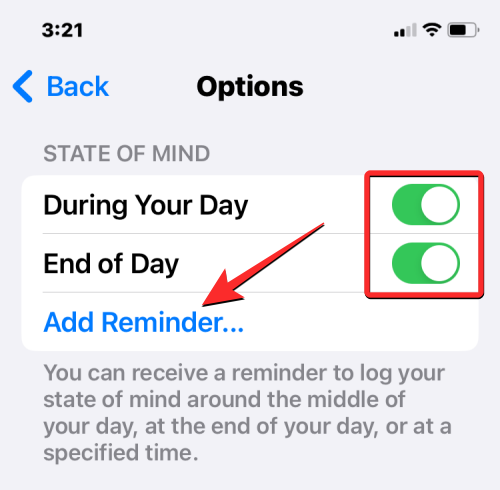
På skärmen som visas kan du flytta tim- och minutratten till önskad tid och sedan trycka på Lägg till i det övre högra hörnet för att ställa in den.
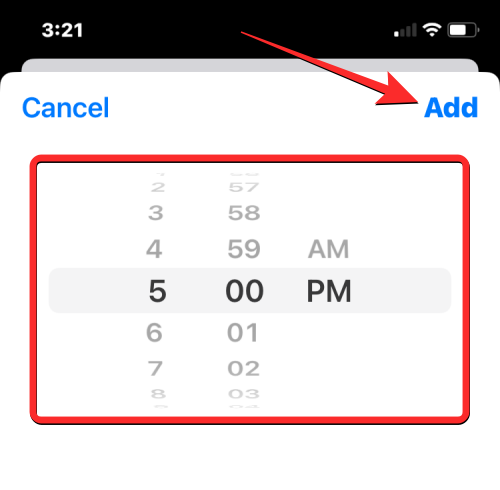
Detta kommer att lägga till den angivna tiden till State of Mind-sektionen. Du kan lägga till flera påminnelser med samma alternativ.
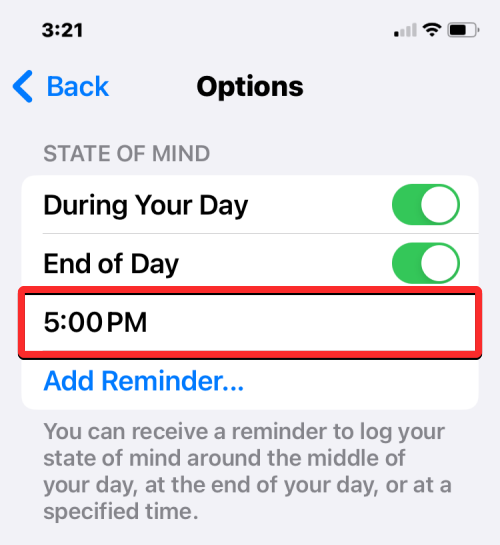
Förutom påminnelser kan Hälsa-appen ge dig frågeformulär några gånger om året eller när du registrerar en massa obehagliga stämningar eller känslor i State of Mind. För att tillåta mottagning av dessa uppmaningar, aktivera växlingen för periodiska frågeformulär och obehaglig loggning under "Frågeformulär" längst ned på skärmen Alternativ.
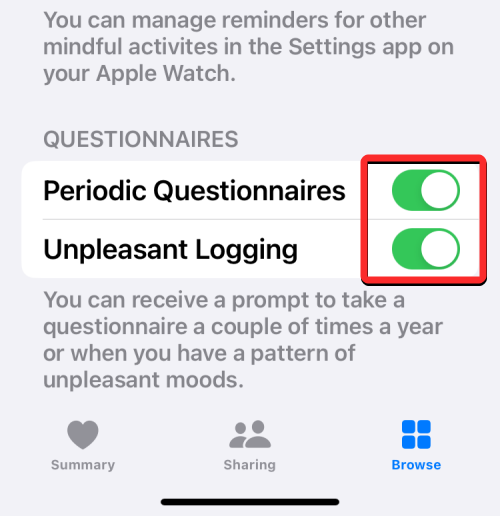
Hur du hanterar och tar bort dina State of Mind-loggar på iOS 17
Precis som all data du registrerar i Health-appen har du all kontroll över vilka data du ska behålla och vilka du ska ta bort från din iPhone. För att hantera loggade data för State of Mind på din enhet, öppna Health -appen på din iPhone.

Inside Health, välj State of Mind från skärmen Sammanfattning om du hade lagt till State of Mind till dina favoriter.
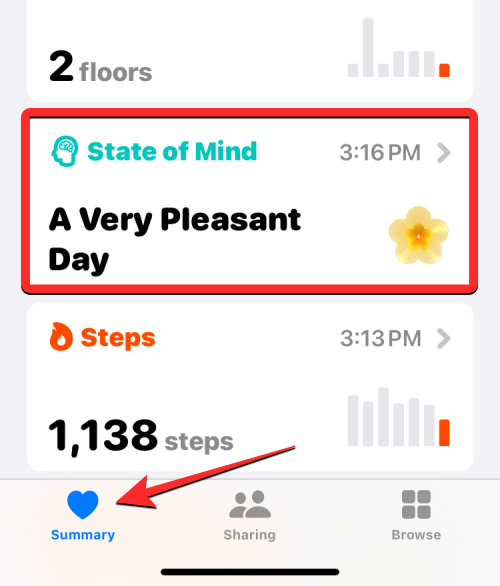
Om inte, gå till Bläddra > Mentalt välbefinnande och tryck på State of Mind för att fortsätta.

När du går in på skärmen för sinnestillstånd, scrolla ner till botten och tryck på Visa alla data .

Du kommer nu till skärmen All Recorded Data där du ser listan över loggar som du skickade in i State of Mind. För att ta bort en eller flera av loggarna som listas här, tryck på Redigera i det övre högra hörnet.
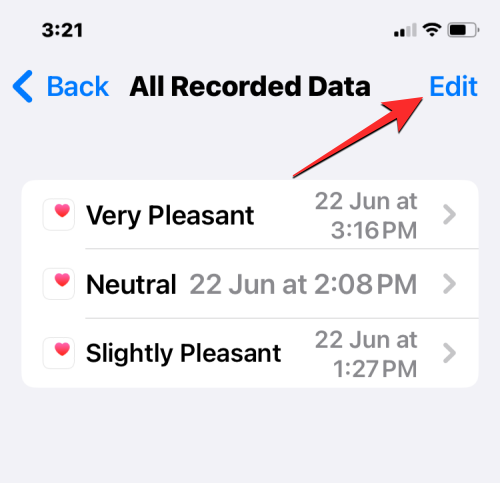
När redigeringsläget är aktiverat, tryck på minusikonen på vänster sida av en inspelning.
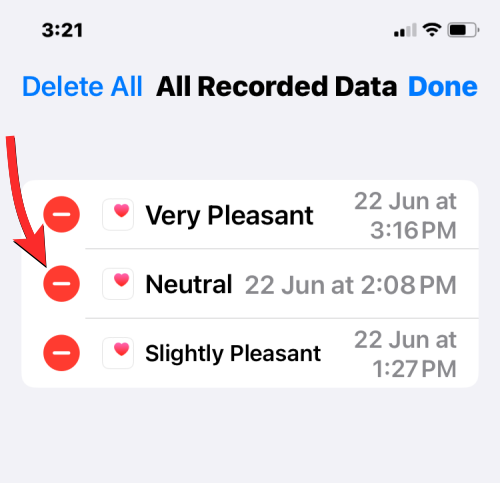
Klicka sedan på Ta bort på höger sida av denna inspelning för att ta bort den från din enhet.
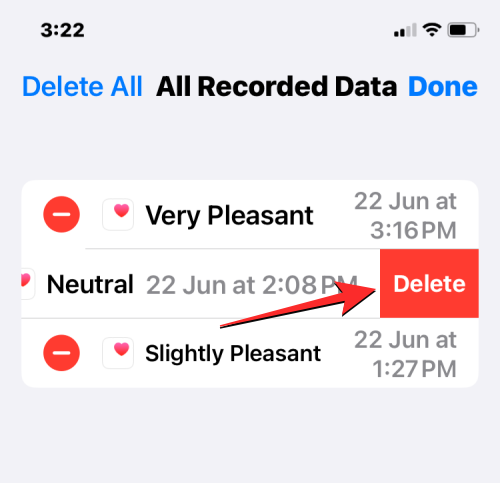
För att radera alla dina State of Mind-data, tryck på Ta bort alla i det övre vänstra hörnet.
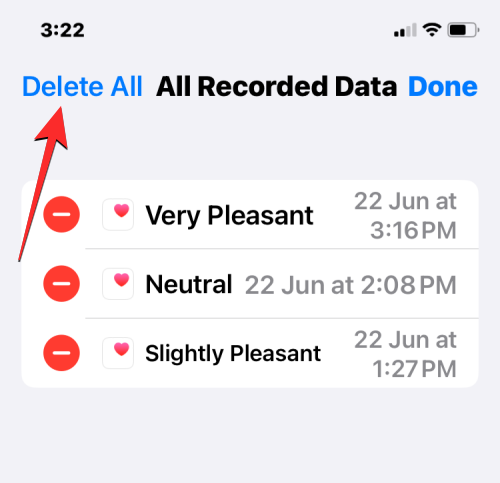
Du kommer att bli ombedd att bekräfta ditt val i prompten som visas längst ned. För att fortsätta, tryck på Ta bort alla .
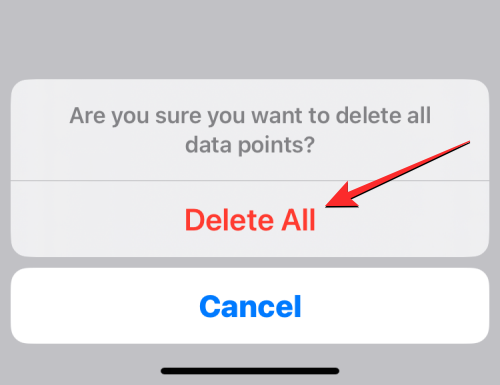
Alla dina State of Mind-loggar kommer nu att tas bort.
Det är allt du behöver veta om att logga ditt sinnestillstånd i Health-appen på iPhone med iOS 17.
Håller iCloud-lagringen på att ta slut? Läs denna artikel nu för att lära dig hur du tar bort appar från iCloud från iPad, iPhone, Mac och Windows PC.
Om du älskar att modifiera iOS-inställningar eller vill felsöka dem, hjälper det om du lär dig hur du återställer iPhone & iPad-inställningar. Läs nu!
Hitta här hur du laddar ner köpt musik, filmer, appar eller böcker till din Apple iOS-enhet från iTunes med hjälp av iTunes inköpshistorik.
Lös ett problem där skärmen på Apple iPhone eller iPad verkar förstorat och är för stor för att använda på grund av att iPhone fastnat på zoom-problemet.
Har du problem med att din iPhone inte ringer på ditt Apple-telefon? Prova dessa felsökningssteg först innan du skickar telefonen för reparationer.
Lär dig hur du får åtkomst till SIM-kortet på Apple iPad med denna handledning.
I det här inlägget går vi igenom hur man löser ett problem där kartnavigering och GPS-funktioner inte fungerar ordentligt på Apple iPhone.
Vill du fixa iPhone eller iPad frysta eller låsta skärmproblem? Läs den här artikeln för att hitta några enkla metoder innan du kontaktar Apple Support.
Den stabila iOS 17.4-uppdateringen är runt hörnet och innehåller flera betydande förändringar. Apple har betatestat operativsystemet i några veckor, med releasen
Microsoft tar äntligen sin digitala assistent Cortana till Android och iOS i Storbritannien. Releasen, som kommer runt ett år efter en liknande lansering






